Discord ist eine VoIP- und Chat-App für Gamer, die es Spielern ermöglicht, sich zu Spielzwecken miteinander zu verbinden. Leider haben einige Benutzer berichtet, dass die App die Lautstärke anderer Apps auf ihren Windows-Computern senkt. Das kann frustrierend sein, besonders wenn Sie mitten in einem Spiel sind und mit Ihren Teamkollegen kommunizieren müssen. Es gibt ein paar Dinge, die Sie tun können, um zu verhindern, dass Discord die Lautstärke anderer Apps auf Ihrem Windows-Computer verringert. Stellen Sie zunächst sicher, dass die Discord-App geschlossen ist. Öffnen Sie als Nächstes den Windows-Lautstärkemixer, indem Sie auf das Lautsprechersymbol in der Taskleiste klicken. Suchen Sie die Discord-App in der Liste und klicken Sie auf den Schieberegler, um die Lautstärke anzupassen. Klicken Sie abschließend auf die Schaltfläche Übernehmen. Wenn Sie weiterhin Probleme haben, können Sie versuchen, Ihre Audiogeräte zurückzusetzen. Öffnen Sie dazu die Systemsteuerung und gehen Sie zu Hardware und Sound > Sound. Wählen Sie auf der Registerkarte Wiedergabe Ihr Standard-Audiogerät aus und klicken Sie auf die Schaltfläche Eigenschaften. Wechseln Sie im Eigenschaftenfenster zur Registerkarte Erweitert und klicken Sie auf die Schaltfläche Zurücksetzen. Hoffentlich behebt eine dieser Lösungen das Problem und Sie können Discord ohne Probleme verwenden.
Discord wird zunehmend für eine Vielzahl von Zwecken verwendet. Egal, ob es sich um Spiel- und Video-Streaming oder zwanglose Unterhaltungen mit Ihren Lieben handelt, die Audio- und Videodienste von Discord sind von höchster Qualität, und ihre zusätzlichen Funktionen heben sie einfach von den anderen ab. Bei einer so starken Nutzung der Dienste kann es eine Belastung sein, wenn Sie Probleme damit haben, dass die App die Lautstärke von selbst herunterregelt. Es hängt mit der App zusammen. Dämpfung funktionieren und können entsprechend fixiert werden. Heute werden wir sehen, wie Sie können verhindern, dass Discord die App-Lautstärke selbst senkt auf Windows-Systemen.

Lassen Sie Discord die Lautstärke der App nicht herunterregeln
Die Ausblendfunktion kann sehr praktisch sein, da sie automatisch die Lautstärke anderer Apps reduziert, sodass Sie die App, die Sie gerade verwenden, deutlich hören können. Wenn man im Zusammenhang mit dem vorliegenden Problem darüber nachdenkt, kann die Fading-Funktion von Discord, wenn sie eingeschaltet ist und mit hoher Geschwindigkeit läuft, die Lautstärke der App um ein Vielfaches reduzieren. Hier ist, was Sie dagegen tun können:
- Öffnen Sie die Discord-App auf Ihrem PC.
- Klicken Sie auf das Symbol „Einstellungen“ in der unteren linken Ecke des Bildschirms neben Ihrem Profilsymbol.
- In den App-Einstellungen auswählen Sprache und Video Registerkarte Seitenleiste
- Scrollen Sie nach unten, bis Sie zu den Fade-Einstellungen gelangen. Verwenden Sie den Schieberegler und reduzieren Sie die Fade-Effizienz auf 0 %.
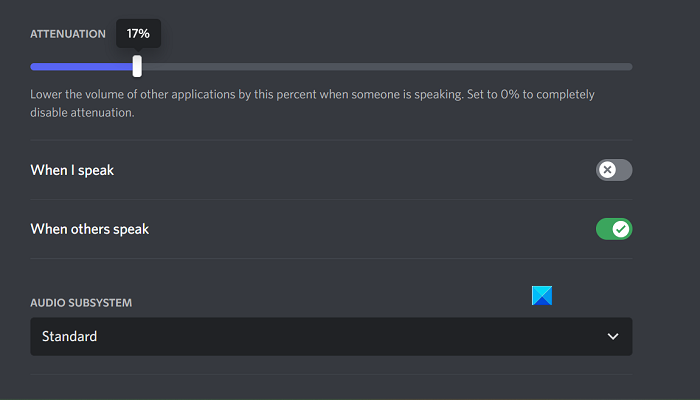
Drücken Sie Esc oder verlassen Sie dieses Menü, um Ihre Änderungen zu speichern, und dabei sollten Sie nicht damit konfrontiert werden, dass Discord die Lautstärke der App aus einer Laune heraus senkt.
Es wurde ein Problem behoben, bei dem Fading in Discord nicht deaktiviert wurde.
Das einzige Problem, auf das Sie hier stoßen können, ist, dass Discord Attenuation nicht deaktiviert ist. In diesem Fall können Sie eine der beiden unten beschriebenen Korrekturen ausprobieren.
- Deaktivieren Sie die exklusive Steuerung in den Soundeinstellungen
- Deaktivieren Sie die Windows-Kommunikationsaktivität
1] Deaktivieren Sie die exklusive Steuerung in den Soundeinstellungen.
Wenn Sie die exklusive Steuerungsoption auf Ihrem PC aktiviert haben, hat jede Anwendung, die derzeit Sounddienstprogramme verwendet, ein hohes Maß an Kontrolle über diese und kann dazu führen, dass einige Soundkonfigurationen nicht funktionieren.
- Öffnen Sie die Windows-Einstellungen und wählen Sie die Registerkarte System.
- Klicken Sie als Nächstes auf „Ton“ und scrollen Sie zum Öffnen nach unten Zusätzliche Toneinstellungen schnell
- Klicken Sie mit der rechten Maustaste auf das aktuelle Audioausgabegerät, das unter Wiedergabe aufgeführt ist, und wählen Sie Eigenschaften.
- Gehen Sie zur Registerkarte „Erweitert“ und deaktivieren Sie „Apps erlauben, die exklusive Kontrolle über dieses Gerät zu übernehmen“.
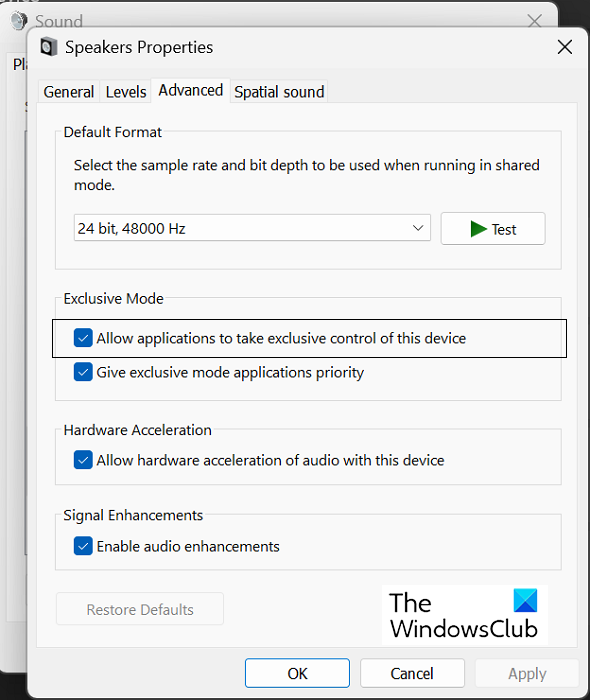
Klicken Sie auf „Übernehmen“ und dann auf „OK“, um diese Änderungen zu speichern. Danach sollten Sie zur Discord-App zurückkehren, um zu prüfen, ob die Überblendung erneut angepasst werden kann oder nicht.
Lesen: Discord Stream friert beim Laden ein oder wird nicht geladen
2] Deaktivieren Sie die Windows-Kommunikationsaktivität
Die Windows-Kommunikationsaktivität verwaltet die Audiokommunikation auf Ihrem PC. Es ist dafür verantwortlich, die Verbindung durch die Anwendung zu erkennen und geeignete weitere Maßnahmen zu ergreifen. Das Ausschalten ist eine der häufigsten Fehlerbehebungen für Soundfehler in Windows.
- Öffnen Sie die Windows-Einstellungen
- Klicken Sie auf System > Ton.
- Drücken Sie Zusätzliche Toneinstellungen und wählen Sie in der anschließenden Eingabeaufforderung für Optionen die Registerkarte Kommunikation aus.
- Wählen Nichts zu tun Wählen Sie „Wenn Windows Kommunikationsaktivität erkennt“ und speichern Sie diese Änderung, indem Sie auf Übernehmen > OK klicken.
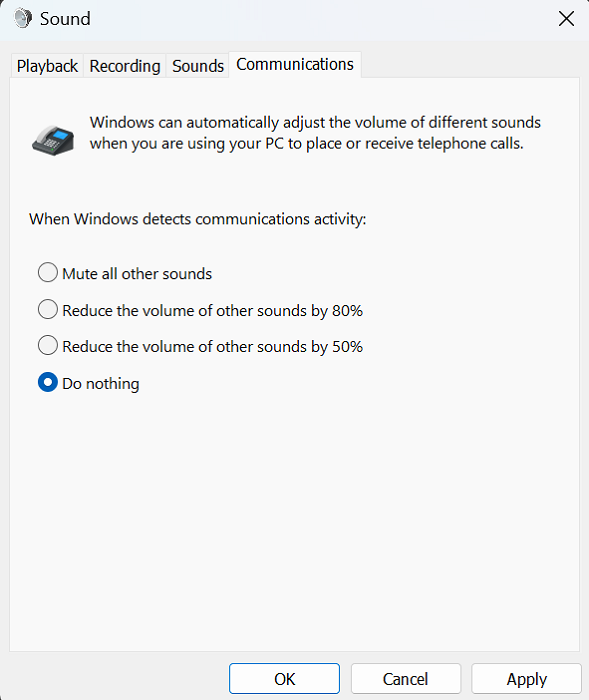
Alle Probleme, die beim Ausblenden von Discord aufgetreten sind, sollten jetzt behoben sein.
Wie kann ich verhindern, dass Windows die Lautstärke automatisch anpasst?
Benutzer erleben von Zeit zu Zeit automatische Lautstärkeschwankungen auf ihrem Windows-PC. Dies bezieht sich normalerweise auf falsche Audiohardwareverbindungen oder beschädigte Audiotreiber. Die häufigsten Korrekturen, um Windows daran zu hindern, die Lautstärke automatisch anzupassen, sind das Ausführen der Windows-Problembehandlung, das Deaktivieren von Soundeffekten und Soundverbesserungen und das Suchen nach Konflikten mit Drittanbietern.
Wie kann ich verhindern, dass meine Benachrichtigungen unter Windows 10 leiser werden?
Benachrichtigungen in Windows haben einen Standardton, der jedes Mal ertönt, wenn sie erscheinen. Wenn Sie eine Benachrichtigung erhalten, während Sie ein Video ansehen oder Audio hören, wird möglicherweise die Lautstärke reduziert. Glücklicherweise gibt es dafür eine sehr einfache Lösung. Sie können Benachrichtigungstöne in den Windows-Einstellungen deaktivieren. Klicken Sie hier auf System > Benachrichtigungen. Erweitern Sie nun das Dropdown-Menü „Benachrichtigungen“ und deaktivieren Sie „Benachrichtigungen zum Abspielen von Tönen zulassen“. Außerdem können Sie die durch Benachrichtigungen verursachte Unordnung vermeiden, indem Sie sie vollständig deaktivieren. Deaktivieren Sie einfach „Benachrichtigungen“ und alle erweiterten Einstellungen werden ausgegraut.
Bing-Suchtipps















